Уз активно коришћење рачунара, рано иликасније, акумулира брдо неискоришћеног и злонамерног софтвера, који може значајно да успори брзину рачунара. У већини случајева, једино решење је да потпуно поново инсталирате систем. Међутим, ако не желите да изгубите важне датотеке, можете селективно уклонити програме.

Зашто потпуно деинсталирати програме?
Сваки програм има приступ свим ресурсимарачунар. Неки, посебно захтевни, могу их превише оптеретити, што утиче на рад рачунара. Ово је посебно приметно на старијим рачунарима.
Поред тога, инсталирани програми новијих верзијанајчешће имају уграђене системе за аутоматску претрагу ажурирања, који имају тенденцију да успоравају интернет везу. Веома је непожељно да било какви остаци апликације и даље оптерећују систем или „легло“ у регистру непотребним параметрима.
Потпуно деинсталирањем програма, не само да ћете ослободити простор на диску, већ ћете и побољшати перформансе вашег рачунара у целини.
Како да деинсталирам програм са свог рачунара?
Ако само уклоните пречицу са радне површине,програм неће престати да ради или се покренути ако није преносива верзија или мали услужни програм. Стога је један од најефикаснијих начина за деинсталирање програма коришћење уграђеног програма за деинсталирање. Ово је датотека која се обично налази у оригиналној фасцикли програма. Може имати следећа имена: Унинсталл, Унис, ДЕЛ, УнСетуп, итд. Шта вам је потребно да деинсталирате програм? Довољно је покренути датотеку и пратити упутства.
Овим методом деинсталирања, програми могуније у потпуности уклоњен, а уноси у регистратор, скривене фасцикле и друге системске поставке могу да опстану, спречавајући поновну инсталацију. У овом случају, можете користити бесплатне програме за уклањање програма са рачунара или користити уграђени Виндовс услужни програм.
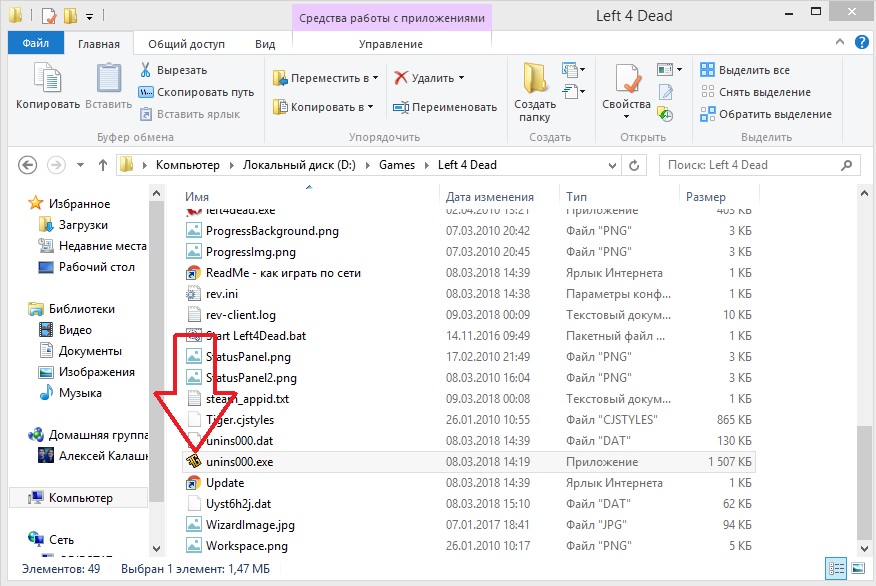
Уклањање помоћу Виндовс-а
Виндовс има уграђену алатку засофтвер за управљање. Можете га отворити тако што ћете отићи на контролну таблу и изабрати „Програми и функције“ или „Додај или уклони програме“. Назив се може разликовати у зависности од конфигурације вашег система.

Да бисте деинсталирали, можете изабрати било који програмприказано, двапут кликните на њега и пратите упутства чаробњака. Вреди рећи да Виндовс користи уграђене деинсталаторе и њихове параметре, тако да се процес неће разликовати од ручног покретања деинсталације из основног фолдера програма. Овај метод је применљив за деинсталирање програма на Виндовс 10/8/7. Разликује се од ручног покретања деинсталације само по томе што може да деинсталира неке програме који немају деинсталатор, као и по присуству прозора у коме је представљена цела листа софтвера и одмах приказане све основне информације.

Коришћење независних програма
У већини случајева, коришћењем уграђеногВиндовс програми за брисање датотека нису довољни, тада у помоћ долази софтвер треће стране. Постоји доста услужних програма који се могу носити са таквим задацима. Ево неких од њих:
- CCleaner.
- Унлоцкер.
- ИОбит софтверски пакет.
- Да ли да га уклоним, што не само да уклања нежељени софтвер, већ и помаже да га пронађете.
- Алат за деинсталирање и друге.
Хајде да погледамо неке од њих и упознамо се са њиховим радом.
ЦЦлеанер је веран помоћник у чишћењу вашег рачунара
Један од најкориснијих услужних програма јеЦЦлеанер. Управљање програмима за деинсталацију трећих страна далеко је од свих његових могућности. ЦЦлеанер ће очистити регистар од непотребних параметара преосталих од удаљених програма за неколико секунди. Такође можете направити резервне копије у случају да нешто крене наопако. Наравно, ствари често функционишу добро, али понекад дође до пада.
Да бисте уклонили програм "Цлеанер", морате извршити следеће кораке:
- Отворите услужни програм.
- Изаберите картицу "Услуга", а затим - "Уклони програме".
- Овде постоје два дугмета: деинсталирај и деинсталирај.Први потпуно уклања програм са рачунара. Други уклања програм само из регистра. Ово може помоћи при поновној инсталацији или надоградњи, али ће највероватније једноставно учинити производ неупотребљивим без деинсталирања.
- Користите ставку „Деинсталирај“ да бисте потпуно уклонили програм са рачунара.
- Када се преузимање заврши, поново покрените рачунар да бисте ажурирали информације.

ИОбит Унинсталлер
Услужни програм је лак за разумевање и може се користити на већини рачунара који користе различите оперативне системе. Има леп, једноставан интерфејс и у потпуности ради свој посао.
Да бисте уклонили нежељени софтвер помоћу овог услужног програма, морате да урадите следеће:
- Отворите програм.
- У главном прозору ће се приказати листа свих програма инсталираних на рачунару. Означите оне које су вам потребне и кликните на икону канте за отпатке или на дугме „избриши“ на врху.
- У прозору који се појави изаберите „Аутоматски избриши преостале датотеке“.
- Сачекајте да се преузимање заврши и поново покрените рачунар ако је потребно.
Треба напоменути да пакет ИОбит садржине само програм за деинсталирање програма, већ и друге услужне програме за бригу о вашем рачунару, на пример, менаџер драјвера и чаробњак за дефрагментацију, који могу бити једнако корисни.

Алат за деинсталацију
Још један схареваре програм задеинсталирање програма са рачунара - Алат за деинсталирање. Ово је мали услужни програм дизајниран за рад са Виндовс ОС-ом. Деинсталација у алатки за деинсталацију може се извршити на два начина - редовном деинсталацијом и принудном деинсталацијом.
Изаберите прво ако само желите да се решите програма који је стабилан. Присилна деинсталација ће бити корисна када поново инсталирате или потпуно уклоните програме са рачунара.
Услужни програм је прилично једноставан за коришћење.
Упутство:
Корак 1. Изаберите програм са листа приказаних у главном прозору.
Корак 2. У левој колони кликните на једну од жељених радњи.
Корак #3. Потврдите акцију.
Корак #4. Сачекајте да се преузимање заврши.
Од пријатних ствари, можемо приметити да услужни програм сортира инсталиране програме по важности:
- Апликације.
- Сакривен.
- Системски.
- Из Виндовс продавнице.
Захваљујући овом сортирању, не можете се плашитислучајно деинсталирајте системски програм. Апликација такође може да прилагоди интерфејс по свом укусу или да користи стилове Виндовс тема. Такође је могуће пратити инсталацију одабраног програма, у случају да инсталатер одлучи да уђе у друге програме, датотеке или се покаже да уопште није инсталатер.












